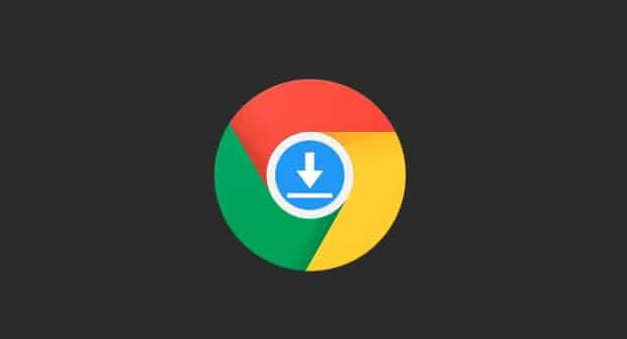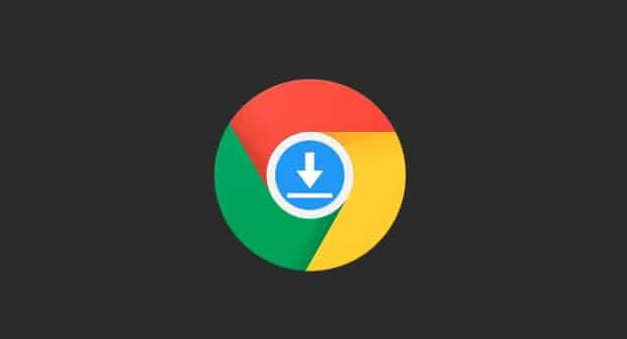
以下是谷歌浏览器下载及浏览器启动加速技巧详解:
一、Chrome浏览器下载
1. 进入官网:在浏览器地址栏输入https://www.google.com/chrome/,然后按回车键。这是Chrome浏览器的官方网站,能确保下载的是正版且安全的安装程序。
2. 点击下载按钮:在Chrome官网首页,找到“下载Chrome”按钮并点击。页面会自动检测你的操作系统,若没有自动显示适配版本,可手动选择适合的操作系统和版本。
3. 保存安装文件:根据浏览器提示,选择“保存文件”,安装程序通常会保存到“下载”文件夹中。
4. 双击安装:打开“下载”文件夹,找到名为“ChromeSetup.exe”(Windows系统)或相应文件名(其他操作系统可能有所不同)的文件,双击它,安装程序会自动启动。
5. 按照提示安装:根据屏幕提示进行操作,大多数情况下,只需点击“下一步”或“继续”按钮,即可完成Chrome浏览器的安装。
二、浏览器启动加速技巧
1. 优化启动设置:打开Chrome浏览器,点击右上角的三个点,选择“设置”。在设置页面中,找到“系统”选项,点击进入。在“启动时”部分,可以选择“打开特定页面或一组标签”,这样可以减少启动时加载的内容,提高
启动速度。
2. 清理缓存和历史记录:定期清理浏览器的缓存和历史记录,可以释放磁盘空间,减少启动时需要加载的数据量。在Chrome浏览器中,可以通过点击右上角的三个点,选择“更多工具”,然后点击“
清除浏览数据”来进行清理。
3. 减少插件和扩展程序:过多的插件和扩展程序会在启动时占用系统资源,导致启动速度变慢。可以在Chrome浏览器的“更多工具”中找到“扩展程序”,然后禁用或删除不必要的插件和扩展程序。
4.
关闭后台进程:一些后台进程可能会占用系统资源,影响浏览器的启动速度。可以通过任务管理器关闭一些不必要的后台进程,让更多的系统资源分配给浏览器。
总的来说,通过以上步骤和方法,您不仅可以顺利下载安装Google Chrome浏览器,还能有效优化其启动性能并加强隐私保护设置。这些措施将帮助您提升浏览器的启动速度和整体工作效率,确保您的在线体验更加流畅、高效且安全。